Como transferir dados do jogador para um servidor 7 Days to Die (Backup)
7 Days to Die permite que os usuários recomecem no mesmo servidor enquanto usam os mesmos mapas ou novos mapas. Os usuários podem redefinir seus mapas independentemente dos dados do jogador.
Como transferir dados do jogador em um servidor 7 Days to Die1. Entre em Painel RazeHost.
2. Pare o servidor
![]() 3. Vá para o gerenciador de arquivos.
3. Vá para o gerenciador de arquivos.
![]() 4. Procure o diretório:
4. Procure o diretório: /home/container/.local/share/7DaysToDie/Saves .
![]() 5.Abra a pasta Navezgane atual do servidor. Se for um mapa RWG, será um nome aleatório.
5.Abra a pasta Navezgane atual do servidor. Se for um mapa RWG, será um nome aleatório.
![]() 6.Abra a pasta de salvamento que contém os dados do jogador desejado.
6.Abra a pasta de salvamento que contém os dados do jogador desejado.
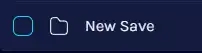 7. Clique com o botão direito na pasta Player e pressione Arquivar.
7. Clique com o botão direito na pasta Player e pressione Arquivar.
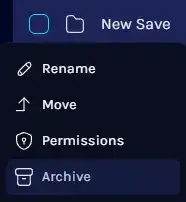 8. Clique com o botão direito no arquivo e pressione Baixar.
8. Clique com o botão direito no arquivo e pressione Baixar.
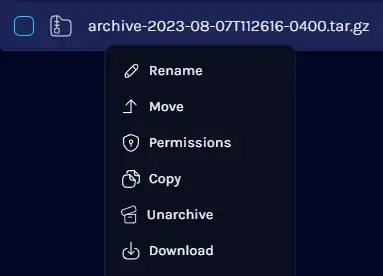 9. Retorne para
9. Retorne para /home/container/.local/shared/7DaysToDie/Saves pasta.
![]() 10. Abra a pasta atual World e Save do servidor.
10. Abra a pasta atual World e Save do servidor.
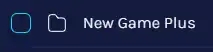 11. Upload o arquivo.
11. Upload o arquivo.
![]()
 12.Clique com o botão direito do mouse em Arquivar Arquivo e pressione Desarquivar.
12.Clique com o botão direito do mouse em Arquivar Arquivo e pressione Desarquivar.

Nota
Se a pasta Players já existir, mescle as pastas fazendo upload dos Arquivos do Player dentro do Arquivo para a pasta existente.
13. Inicie o servidor.
![]()
Atualizado